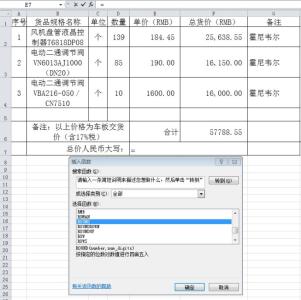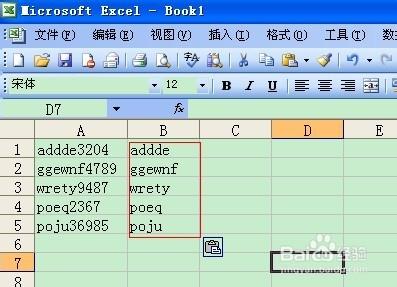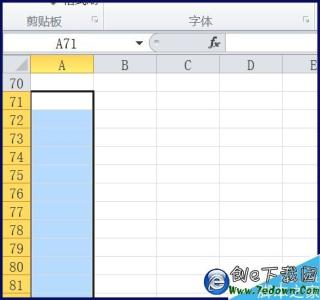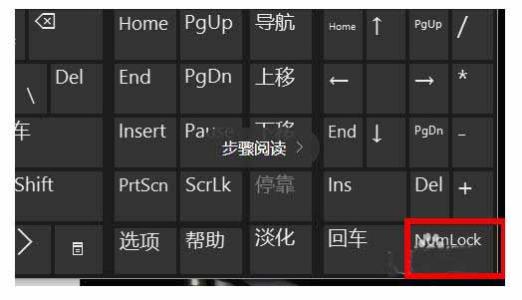很多朋友在办公时会遇到这样的情况:在Excel表格中输入身份证号,但是输入完成后却不显示为身份证身份证号,而是现实为一个科学计数——“E+17”,一些朋友不知道如何处理这种情况,如何在Excel中输入身份证号。今天,小编就教大家在Excel中身份证号变成E+17数字的处理方法。
Excel中身份证号变成E+17数字的处理方法一:
1、首先在单元格中输入身份证号,这时单元格中并没有显示身份证号,而是将身份证号识别为一个数字,并显示为科学计数法。
2、在单元格上点击鼠标右键,然后从右键菜单中选择“设置单元格式”。
3、在打开的设置单元格格式窗口中,点击“数字”选项卡,然后在数字选项卡中从分类列表里选中“文本”,然后点击“确定”。
4、这时再回到Excel编辑界面,刚才显示为科学计数法的身份证号已经显示为完整的身份证号了。
Excel中身份证号变成E+17数字的处理方法二:
1、这种方法比较简单,在输入身份证号之前先在单元格中输入一个英文格式的单引号。

2、接下来在单引号之后输入身份证号。
3、输入完成后你就会发现单元格中直接显示的就是身份证号,而不会显示科学计数法。
 爱华网
爱华网